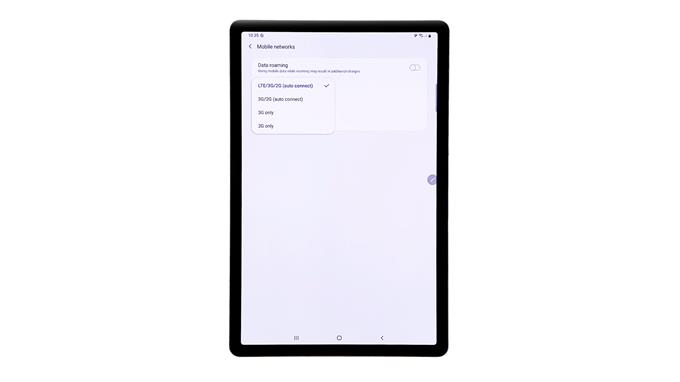Dette innlegget illustrerer hvordan man manuelt endrer nettverksmodus på Samsung Galaxy Tab S6. Ta gjerne kontakt med denne raske gjennomgangen når det er nødvendig.
En nettverksmodusendring er vanligvis nødvendig når du håndterer servicefeil og andre nettverksrelaterte problemer på mobile enheter.
Det er vanligvis veldig enkelt å endre nettverksmodus på en Samsung smarttelefon og nettbrett. Dette kan imidlertid bety en ekstra utfordring for andre, spesielt for de som fremdeles er nye på Android-plattformen. Når det er sagt, er denne videoen først og fremst rettet mot å møte denne bekymringen.
Hvis du er blant målgruppen, kan du gjerne bruke dette innlegget som en personlig referanse.
Enkle trinn for å endre nettverksmodus manuelt på Galaxy Tab S6
Tid som trengs: 5 minutter
Følg disse trinnene for å få tilgang til innstillingsmenyen på Galaxy Tab S6 der du kan bytte til en annen tilgjengelig nettverksmodus. Skjermbilder som viser hvert trinn, er også gitt hvis du har problemer med å navigere gjennom skjermsegmenter.
- Start med å gå over til startskjermen, og sveip deretter opp fra bunnen for å få tilgang til Apps-visningen.
I appvisningen ser du mange forskjellige ikoner eller snarveier til systemtjenester og nedlastede applikasjoner.

- For å fortsette, finn og trykk deretter på Innstillinger-ikonet.
Dette vil starte Innstillinger-appen, som inneholder hovedinnstillingsmenyen på enheten din.

- Fra Innstillinger-menyen trykker du på Tilkoblinger.
Et nytt vindu åpnes med nettverksrelaterte alternativer og funksjoner du kan administrere.

- Bla ned til midten og trykk deretter på Mobilnettverk.
På skjermen for mobilnettverk ser du fire relevante funksjoner, inkludert dataroaming, tilgangspunktnavn, nettverksmodus og nettverksoperatører.

- For å endre nettverksvalget, bare trykk på hvilken som helst av de tilgjengelige nettverksmodusene.
Blant alternativene dine inkluderer, men ikke begrenset, til 3G / 2G-automatisk tilkobling, kun 3G og 2G.
Tilgjengelige nettverksmodus kan også variere mellom operatører eller nettverkstjenesteleverandører.
- For å bytte til et annet nettverk, trykk på Nettverksmodus igjen og trykk deretter for å velge den foretrukne nettverksmodusen fra hurtigmenyen.
Ikke glem å teste enheten etter at du har byttet til en nettverksmodus for å se om nettverkstjenester fungerer som det er ment.
Ellers gjenta trinnene for å bytte til og prøve andre nettverksmodus som fungerer best på din nåværende beliggenhet.
Verktøy
- Android 10
materialer
- Samsung Galaxy Tab S6
I andre Tab S6-modeller inkluderer standard nettverksmodusvalget vanligvis global, LTE og UMTS.
Den foretrukne innstillingen for de fleste lokasjoner er vanligvis Global. Og dette bør bare endres hvis enheten har problemer med tjenesten.
LTE-innstilling på den annen side, bør bare velges hvis tjenesteproblemer viser seg i områder der flere nettverkstyper tilbys og bare LTE er påkrevd.
I mellomtiden anbefales det å bytte til UMTS eller universell innstilling for mobil telekommunikasjonstjeneste, bare hvis enheten opplever serviceproblemer i områder der flere nettverkstyper er tilgjengelige og bare UMTS er nødvendig. Den foretrukne internasjonale transportøren blir automatisk valgt med UMTS-nettverksmodus aktivert på enheten din.
Igjen, alternativer for nettverksmodus varierer fra transportører, enhetsmodeller og regioner.
Og det er det!
For å se mer omfattende tutorials og feilsøking av videoer på forskjellige mobile enheter, kan du gjerne besøke AndroidHow kanal på YouTube når som helst.
Håper dette hjelper!
RELEVANTE POSTER:
- Hvordan manuelt konfigurere eller endre Galaxy S20 nettverksmodus
- Slik løser du Samsung Galaxy A50 mobilnettverk ikke tilgjengelig
- Slik løser du Galaxy S8 nettverksproblem: bytter fra 4G til 3G eller vil ikke sende eller motta tekster